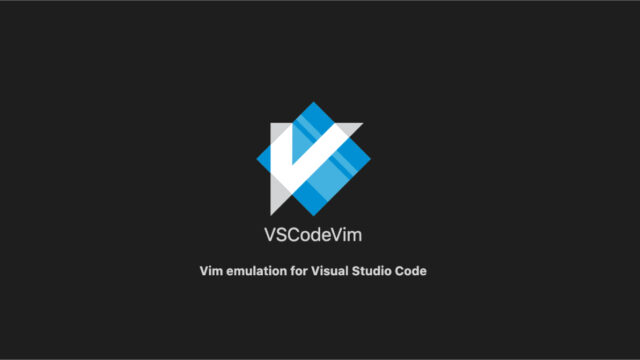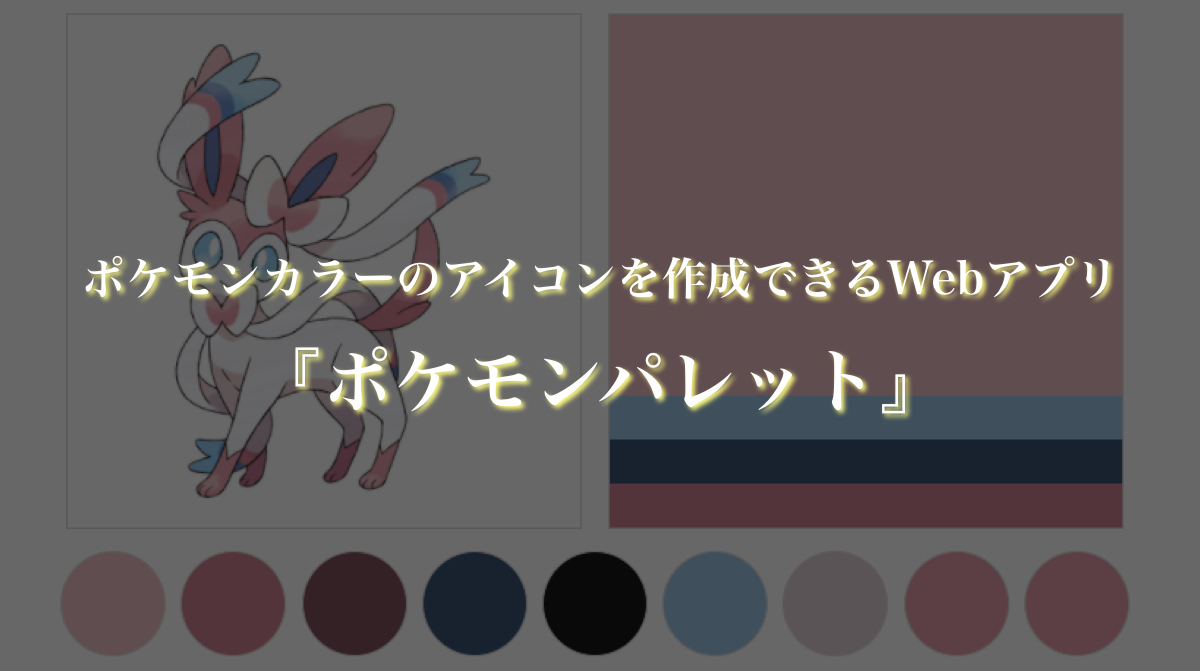SourcetreeとAWS CodeCommitの組み合わせを活用して、ソースコードのバージョン管理する方法があります。Sourcetreeは直感的なGUIアプリで豊富な機能を備えたGitクライアントです。そして、AWS CodeCommitはセキュアでスケーラブルなリポジトリサービスです。この2つを組み合わせることで、ソースコードの変更履歴の追跡や複数人の開発者との協力作業がスムーズに行えます。この記事では、SourcetreeとAWS CodeCommitの導入方法から基本的な操作まで詳しく解説します。
導入
Sourcetreeのインストールとセットアップ
Sourcetreeを使用するには、まず公式のウェブサイトから最新バージョンをダウンロードし、インストールします。インストール後、Sourcetreeを起動し、使用するGitアカウントを設定します。また、必要に応じて表示言語や外観などの個人設定も行いましょう。これでSourcetreeの準備が整いました。
AWS CodeCommitの設定
AWS CodeCommitを使用するには、AWSアカウントが必要です。アカウントがない場合は、AWS公式ウェブサイトからアカウントを作成してください。アカウントを作成したら、AWS Management Consoleにログインし、CodeCommitを検索して開きます。新しいリポジトリを作成し、必要な設定を行いましょう。リポジトリのURLと認証情報が取得できたら、次の手順に進みます。
SourcetreeとAWS CodeCommitの連携
リポジトリのクローン
Sourcetreeを開き、メニューバーの「ファイル」→「クローン/新規作成」を選択します。CodeCommitのリポジトリURLを入力し、クローン先のローカルディレクトリを指定します。必要に応じてクローン先のブランチを選択し、クローン操作を実行します。これにより、リモートリポジトリの内容がローカル環境に複製されます。
変更の追跡とコミット
Sourcetreeの画面左側には、クローンしたリポジトリのツリービューが表示されます。変更を追跡したいファイルやディレクトリを選択し、ステージングエリアにドラッグ&ドロップします。選択した変更内容を要約するメッセージを入力し、コミットボタンをクリックします。これにより、変更内容がローカルリポジトリにコミットされます。
プッシュとプル
コミットした変更をリモートリポジトリに反映するには、Sourcetreeのメニューバーから「プッシュ」を選択します。変更内容がリモートリポジトリにアップロードされます。また、リモートリポジトリの変更を取得するには「プル」を選択します。Sourcetreeは自動的に変更を検知し、ローカルリポジトリにマージします。
まとめ
この記事では、SourcetreeとAWS CodeCommitの導入方法から基本的な操作まで解説しました。
▼HTML/CSS/JavaScriptの学習本を探してる方はこちらの記事をどうぞ